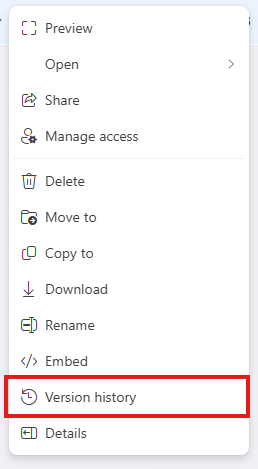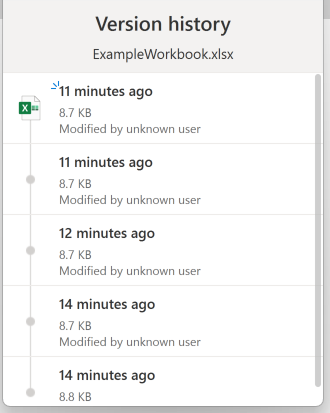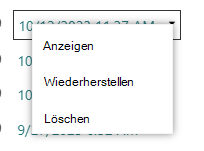Wenn Sie versuchen, eine Arbeitsmappe in Microsoft Excel für das Web zu öffnen, wird möglicherweise eine Fehlermeldung angezeigt, die Ihnen mitteilt, dass sich die Erweiterung Ihrer Datei geändert hat, oder dass Ihre Datei beschädigt ist und nicht geöffnet werden kann. Dieses Problem kann häufig behoben werden, indem eine frühere Version der Datei mithilfe des Versionsverlaufsfeatures wiederhergestellt wird.
-
Navigieren Sie zu dem Ordner, in dem Ihre Excel-Datei gespeichert ist.
-
Klicken Sie mit der rechten Maustaste auf Ihren Dateinamen.
-
Wählen Sie Versionsverlauf aus.
Tipp: Wenn Sie OneDrive verwenden und die Option "Versionsverlauf" nicht angezeigt wird, wählen Sie OneDrive > Versionsverlauf aus.
-
Es wird ein Bereich mit den verschiedenen Versionen der Datei sowie den Datums- und Uhrzeitangaben angezeigt, zu denen sie gespeichert wurden.
-
Wählen Sie eine Version aus, die älter als die neueste Version ist.
-
Wählen Sie die drei Punkte (weitere Optionen) oder den Dropdownpfeil neben der Version aus, die Sie wiederherstellen möchten.
-
Wählen Sie Wiederherstellen aus, um die aktuelle Version durch die ausgewählte Version zu ersetzen.
Hinweis: Mit dieser Problemumgehung wird die Datei auf die ausgewählte vorherige Version wiederhergestellt, was bedeutet, dass alle nach dieser Version vorgenommenen Updates verloren gehen. Indem Sie diese Schritte ausführen, sollten Sie in der Lage sein, das Problem zu beheben und auf Ihre Excel-Datei zuzugreifen.